设置智能车库门
myQ
myQ 是一个与Model Y无缝配合的智能车库控制系统,借助该系统,您可以通过车辆的触摸屏或配对的手机远程监控您的车库门。如果您忘记关车库门,想让朋友和家人进入,或者需要远程打开和关闭车库门(例如收到包裹时),此功能很方便。通过将 myQ 连接到 Model Y,车库门可以检测附近的车辆,并自动打开或关闭车库门。
警告
请勿将 myQ 与不具备安全停止和回收功能的设备一起使用。使用不具备这些安全功能的设备会增加财产损坏、人员受伤或死亡的风险。
遵循以下步骤在您的车上设置 myQ:
- 您的车库门必须与 myQ 兼容。 使用 myQ 兼容性工具 (https://www.myq.com/app/myq-compatibility) 来确定这一点。
- 确保您的车库兼容 Wi-Fi。myQ 使用 Wi-Fi 与您的智能手机和车辆通信。一些车库的集线器上会有 Wi-Fi 或 myQ 符号。您的车库必须有强大的 Wi-Fi 信号才能通过车辆监控车库。注如果您的车库不兼容,您可以购买外部 myQ 集线器来使用此功能。
- 从智能手机的应用程序商店下载 myQ 应用程序。使用该应用程序设置您的账户信息并将车库与您的手机配对。myQ 需要付费订阅,您可以在应用程序中购买。
- 检查您的车辆是否在运行最新的软件版本并具有 Wi-Fi 或 LTE 连接。
- 点击触摸屏顶部的车库图标或导航至,然后按照说明将车库与 Model Y 配对。配对后,可以在触摸屏上监控车库,您还可以在触摸屏上进一步自定义 myQ。
有关更多信息、问题、故障排除帮助或损坏索赔,请访问 www.myQ.com/Tesla。
HomeLink
设置 HomeLink®:
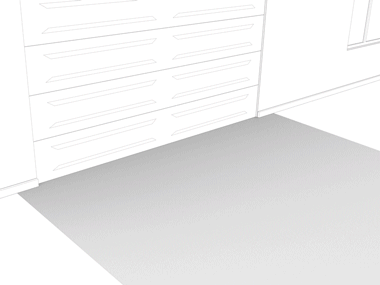
- 停稳 Model Y,使前保险杠位于想要设置的设备的前方。警告在设置过程中,设备可能会打开或关闭。因此,请在设置前确保该设备远离任何人员或物体。
- 检查设备遥控器的电池是否工作正常。Tesla 建议在设置 HomeLink 前更换设备遥控器的电池。
- 点击控制屏幕顶部的 HomeLink 图标。
- 点击创建 HomeLink。
- 在 HomeLink 屏幕上,输入设备名称,然后点击回车或添加新 HomeLink。
- 选择要使用的模式(标准、D 模式或 UR 模式),然后点击设置模式。
- 点击开始,然后遵照屏幕上的说明操作。注如果在设置设备时出现名为“Train the receiver”的屏幕,请注意,此步骤具有时效性。按下设备遥控器上的 Learn/Program/Smart 按钮后,您只有大约 30 秒的时间回到车内,按 Continue,然后按两下已完成训练的 HomeLink 设备名称。考虑请助手帮忙,确保在 30 秒内完成此步骤。
- 完成设备设置后,请点击保存来完成设置。
- 确保 HomeLink 工作正常。在某些情况下,可能需要多次重复设置过程才能成功。
一旦设置,您就可以通过点击触摸屏上的相应 HomeLink 图标来操作该设备了。HomeLink 会记住已设置设备的位置。靠近某个已知位置时,触摸屏上会自动显示其 HomeLink 控制。驾驶离开后,它将消失。
注
当 Model Y 在探测范围内发现已设置的 HomeLink 设备且触摸屏尚未显示 HomeLink 屏幕或弹出窗口时,触摸屏顶部会显示 HomeLink 图标。
注
如需其他协助或有兼容性问题,请联系 HomeLink(www.homelink.com 或致电 1-800-355-3515)。
